以前也模仿者ireader实现了书架的效果,但是那种是使用listview实现的,并不好用。绝大多数都是用gridview实现的,网上这方面资料比较少,有些开源的电子书都是重点做了阅读,并没有像ireader和QQ阅读这样的书架效果。
书架这种效果我早就实现了,本来想做一个完美的电子书,但是因为自己的懒惰,仅仅持续了一两天,今天又找到了以前的代码分享出来,希望大家能一起实现一个比较完美的开源的电子书。废话不多说先看下效果:
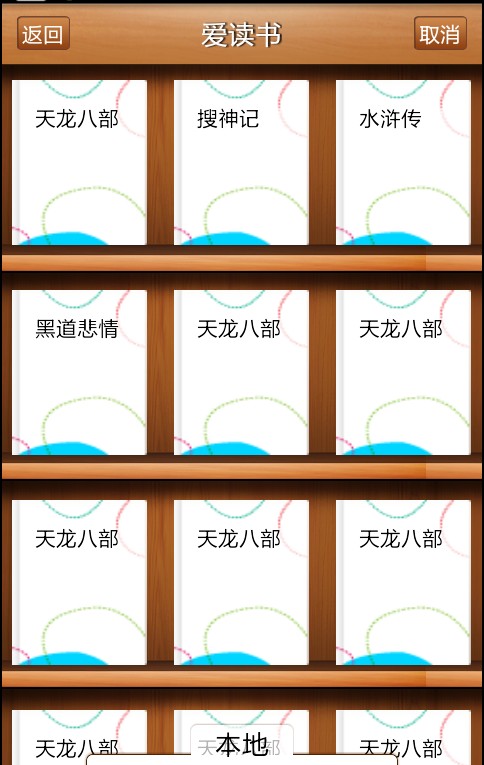
本地部分还没有做,做好以后就可以吧本地的书加载到书架里了,这只是一个开始,后面还有很多复杂的没有做。
下面先看一下书架的实现原理吧!
首先看一下layout下的布局文件main.xml
<?xml version="1.0" encoding="utf-8"?><RelativeLayout xmlns:android="http://schemas.android.com/apk/res/android" android:orientation="vertical" android:layout_width="fill_parent" android:layout_height="fill_parent"><include layout="@layout/head" android:id="@+id/head"/> <cn.com.karl.view.MyGridView android:id="@+id/bookShelf" android:layout_width="fill_parent" android:layout_height="fill_parent" android:layout_below="@id/head" android:cacheColorHint="#00000000" android:columnWidth="90.0dip" android:fadingEdge="none" android:horizontalSpacing="5dp" android:listSelector="#00000000" android:numColumns="3" android:scrollbars="none" android:verticalSpacing="20dp" /> <SlidingDrawer android:id="@+id/sliding" android:layout_width="match_parent" android:layout_height="match_parent" android:content="@+id/allApps" android:handle="@+id/imageViewIcon" android:orientation="vertical" > <Button android:id="@+id/imageViewIcon" android:layout_width="wrap_content" android:layout_height="wrap_content" android:text="本地" android:textSize="18dp" android:background="@drawable/btn_local" /> <GridView android:id="@+id/allApps" android:layout_width="wrap_content" android:layout_height="wrap_content" android:background="@drawable/file_list_bg" android:columnWidth="60dp" android:gravity="center" android:horizontalSpacing="10dp" android:numColumns="auto_fit" android:padding="10dp" android:stretchMode="columnWidth" android:verticalSpacing="10dp" /> </SlidingDrawer> </RelativeLayout>
上面是个自定义的gridview主要来实现书架,因为每一本书是一个item,在自定义的gridview中计算每一行的高度,然后把书架画上去。下面是个抽屉。
public class MyGridView extends GridView { private Bitmap background; public MyGridView(Context context, AttributeSet attrs) { super(context, attrs); background = BitmapFactory.decodeResource(getResources(), R.drawable.bookshelf_layer_center); } @Override protected void dispatchDraw(Canvas canvas) { int count = getChildCount(); int top = count > 0 ? getChildAt(0).getTop() : 0; int backgroundWidth = background.getWidth(); int backgroundHeight = background.getHeight()+2; int width = getWidth(); int height = getHeight(); for (int y = top; y < height; y += backgroundHeight) { for (int x = 0; x < width; x += backgroundWidth) { canvas.drawBitmap(background, x, y, null); } } super.dispatchDraw(canvas); }}上面就是自定义书架的gridview,也是实现书架最核心的方法。
然后是每一个item的布局:
<?xml version="1.0" encoding="utf-8"?><LinearLayout xmlns:android="http://schemas.android.com/apk/res/android" android:layout_width="fill_parent" android:layout_height="fill_parent" android:gravity="center" android:orientation="vertical" > <TextView android:layout_height="110dp" android:layout_width="90dp" android:layout_marginTop="10dp" android:background="@drawable/cover_txt" android:id="@+id/imageView1" android:text="天龙八部" android:padding="15dp" android:textColor="#000000" /></LinearLayout>最后就可以在主activity中显示出来了。
public class BookShelfActivity extends BaseActivity { private GridView bookShelf; private int[] data = { R.drawable.cover_txt,R.drawable.cover_txt,R.drawable.cover_txt,R.drawable.cover_txt,R.drawable.cover_txt, R.drawable.cover_txt,R.drawable.cover_txt,R.drawable.cover_txt,R.drawable.cover_txt,R.drawable.cover_txt, R.drawable.cover_txt,R.drawable.cover_txt,R.drawable.cover_txt,R.drawable.cover_txt, R.drawable.cover_txt,R.drawable.cover_txt,R.drawable.cover_txt,R.drawable.cover_txt, R.drawable.cover_txt,R.drawable.cover_txt,R.drawable.cover_txt,R.drawable.cover_txt, R.drawable.cover_txt,R.drawable.cover_txt,R.drawable.cover_txt,R.drawable.cover_txt, R.drawable.cover_txt,R.drawable.cover_txt,R.drawable.cover_txt,R.drawable.cover_txt, R.drawable.cover_txt,R.drawable.cover_txt,R.drawable.cover_txt,R.drawable.cover_txt }; private String[] name={ "天龙八部","搜神记","水浒传","黑道悲情" }; private GridView gv; private SlidingDrawer sd; private Button iv; private List<ResolveInfo> apps; /** Called when the activity is first created. */ @Override public void onCreate(Bundle savedInstanceState) { super.onCreate(savedInstanceState); this.requestWindowFeature(Window.FEATURE_NO_TITLE); setContentView(R.layout.main); bookShelf = (GridView) findViewById(R.id.bookShelf); ShlefAdapter adapter=new ShlefAdapter(); bookShelf.setAdapter(adapter); bookShelf.setOnItemClickListener(new OnItemClickListener() { @Override public void onItemClick(AdapterView<?> arg0, View arg1, int arg2, long arg3) { // TODO Auto-generated method stub if(arg2>=data.length){ }else{ Toast.makeText(getApplicationContext(), ""+arg2, Toast.LENGTH_SHORT).show(); } } }); loadApps(); gv = (GridView) findViewById(R.id.allApps); sd = (SlidingDrawer) findViewById(R.id.sliding); iv = (Button) findViewById(R.id.imageViewIcon); gv.setAdapter(new GridAdapter()); sd.setOnDrawerOpenListener(new SlidingDrawer.OnDrawerOpenListener()// 开抽屉 { @Override public void onDrawerOpened() { iv.setText("返回"); iv.setBackgroundResource(R.drawable.btn_local);// 响应开抽屉事件 // ,把图片设为向下的 } }); sd.setOnDrawerCloseListener(new SlidingDrawer.OnDrawerCloseListener() { @Override public void onDrawerClosed() { iv.setText("本地"); iv.setBackgroundResource(R.drawable.btn_local);// 响应关抽屉事件 } }); } class ShlefAdapter extends BaseAdapter{ @Override public int getCount() { // TODO Auto-generated method stub return data.length+5; } @Override public Object getItem(int arg0) { // TODO Auto-generated method stub return arg0; } @Override public long getItemId(int arg0) { // TODO Auto-generated method stub return arg0; } @Override public View getView(int position, View contentView, ViewGroup arg2) { // TODO Auto-generated method stub contentView=LayoutInflater.from(getApplicationContext()).inflate(R.layout.item1, null); TextView view=(TextView) contentView.findViewById(R.id.imageView1); if(data.length>position){ if(position<name.length){ view.setText(name[position]); } view.setBackgroundResource(data[position]); }else{ view.setBackgroundResource(data[0]); view.setClickable(false); view.setVisibility(View.INVISIBLE); } return contentView; } } @Override public boolean onKeyDown(int keyCode, KeyEvent event) { // TODO Auto-generated method stub if (keyCode == KeyEvent.KEYCODE_BACK) { AlertDialog.Builder builder = new AlertDialog.Builder(this); builder.setMessage("你确定退出吗?") .setCancelable(false) .setPositiveButton("确定", new DialogInterface.OnClickListener() { public void onClick(DialogInterface dialog, int id) { finish(); } }) .setNegativeButton("返回", new DialogInterface.OnClickListener() { public void onClick(DialogInterface dialog, int id) { dialog.cancel(); } }); AlertDialog alert = builder.create(); alert.show(); return true; } return super.onKeyDown(keyCode, event); } private void loadApps() { Intent intent = new Intent(Intent.ACTION_MAIN, null); intent.addCategory(Intent.CATEGORY_LAUNCHER); apps = getPackageManager().queryIntentActivities(intent, 0); } public class GridAdapter extends BaseAdapter { public GridAdapter() { } public int getCount() { // TODO Auto-generated method stub return apps.size(); } public Object getItem(int position) { // TODO Auto-generated method stub return apps.get(position); } public long getItemId(int position) { // TODO Auto-generated method stub return position; } public View getView(int position, View convertView, ViewGroup parent) { // TODO Auto-generated method stub ImageView imageView = null; if (convertView == null) { imageView = new ImageView(BookShelfActivity.this); imageView.setScaleType(ImageView.ScaleType.FIT_CENTER); imageView.setLayoutParams(new GridView.LayoutParams(50, 50)); } else { imageView = (ImageView) convertView; } ResolveInfo ri = apps.get(position); imageView.setImageDrawable(ri.activityInfo .loadIcon(getPackageManager())); return imageView; } } } 代码写的有点乱,有待整理下,哈哈。上面只是一个画龙点睛的作用,真要实现一个好的电子书,后面还有跟多的工作,也希望有兴趣的朋友能在此基础上实现一个完美的电子书,然后把源代码开放,这样我就不用在往下做了,嘎嘎。
最后附上源码下载地址:点击打开链接